Windows 7怎么设置待机时间?待机时间指的是:Windows 7电脑在用户未使用的时候,多少时间后进行休眠;Windows 7的默认待机时间是15分钟,也就是用户未使用Windows 7电脑15分钟后,将自动进入休眠(睡眠)。
这个待机时间用户是可以自定义设置,可以根据自己使用电脑的实际情况,来设置这个待机的时间。也可以把Windows 7设置为一直处于待机状态,也就是关闭Windows 7的睡眠功能,让其一直处于运行状态。下面详细介绍设置设置待机时间的操作步骤
1、点击Windows系统左下角的“开始菜单”,然后点击“控制面板”
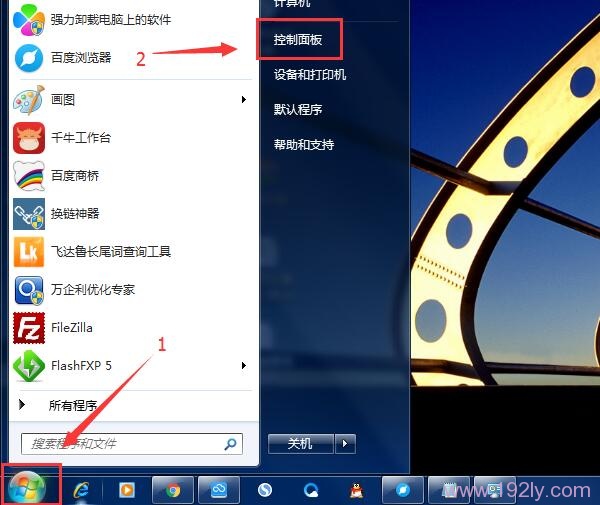
2、点击“硬件和声音”选项
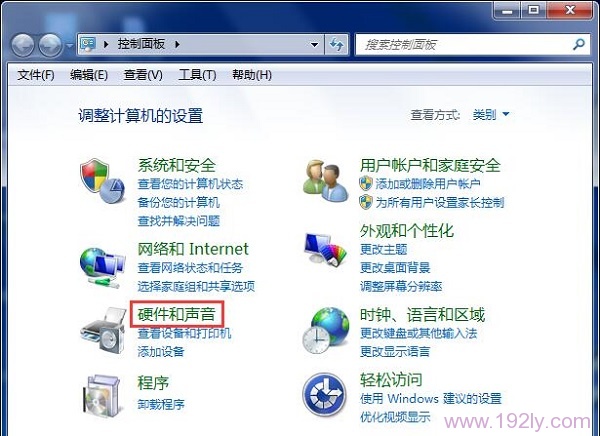
3、点击“电源选项”
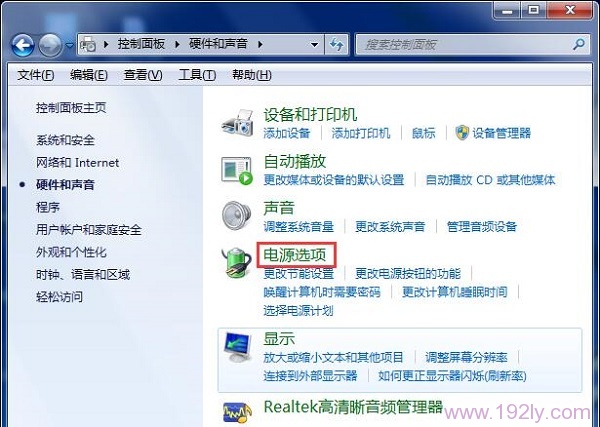
4、点击“更改计划设置”
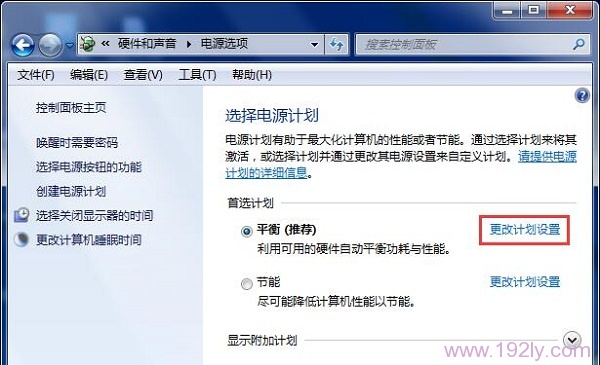
5、在“使计算机进入睡眠状态”选项后面,选择待机时间,如下图所示

温馨提示:
这里只能选择系统给出的待机时间,不能自己输入待机时间。
如果“使计算机进入睡眠状态”选择:从不,表示关闭睡眠功能,让Windows 7电脑一直处于待机状态,相当于把待机时间设置为永久。

注意问题:
如果是笔记本电脑,这里会有 用电池、接通电源 2个选项。也就是可以分别设置用电池时的待机时间,和接通电源时,Windows 7笔记本电脑的待机时间。
原创文章,作者:陌上归人,如若转载,请注明出处:http://luyouqi.baihuahai.com/pc/win7/sz-djsj.html
